WordPressをインストールした後、次に悩むのは「WordPressのテーマ選び」ですよね。
テーマとはブログ自身のデザインのことで、WordPressブログならプログラミングの知識がなくてもプロ並みのデザインを作れます。
ただ、デザインを自由にカスタマイズできる分、使用できるテーマもたくさん。選択肢が多すぎて、「結局どれが良いのかわからない…。」と迷ってしまう人も多いでしょう。

テーマやデザインに凝りすぎると、どんどん本題のコンテンツ制作が後回しに……。
そこで今回の記事では
- WordPressテーマ選びで意識すべき3つのポイント
- おすすめの無料テーマ4選
について紹介します。
まだWordPressをインストールしていない人は、以下の「初めてでも簡単にできるWordPressの始め方」について紹介した記事もぜひご覧ください。

WordPressのテーマとは?

WordPressのテーマとは、つまりWEBサイトのデザインです。
想像してみてください。
あなたが、あるキーワードを検索しているとしましょう。
それに合致したサイトをいくつか見つけたとき、
どちらを「読みやすそう」と思いますか?
おそらく、多くの人が「デザインがある程度気にかけられたサイト」を選ぶでしょう。
どんなに個性的で面白い記事を書いていても、ブログの見た目が手抜きなら読む気も削がれてしまうもの。中身も見ずに、サクッと「戻る」ボタンを押されてしまうかもしれません。ブログのデザインの印象1つだけで、ブログの評価が変わってしまう可能性もあります。
だからこそ、ブログの第1印象から「読む気にさせる」必要があるわけです。
WordPressでは数多くのテーマがあり、それぞれテーマによって特徴や雰囲気も異なります。自分に合ったテーマを選びましょう。
WordPressテーマ選びで意識すべき3つのポイント

WordPressテーマは数多く制作されており、探せば探すほど、そして凝れば凝るほど時間が経っていきます。

正直、迷いだしたらキリがない……。
そこで、サクッと適切なWordPressテーマを選ぶために、意識しておきたい3つのポイントは以下の通り。
①ブログに必要な機能はついてる?
②スマホ表示にもしっかり対応してる?
③2018年末以降にテーマの更新歴はある?
これら3つをすべてクリアしているテーマなら、ひとまず問題はないでしょう。それぞれについて、以下に説明していきます。
ポイント①|ブログに必要な機能はついている?
1つ目は、「ブログに必要な機能がついているか」という点です。
最近ではSEO対策機能は多くのテーマに搭載されているので、さほど気にする必要はないかもしれません。ですが、万が一のこともあるのでテーマごとに確認しておくほうが無難でしょう。
具体的には、
- カテゴリー・タグのindex/noindex設定
- メタディスクリプション設定
- タイトル設定
- パンくずリストの表示機能
- リンク設定
- ページ表示の高速化機能
などがあれば、WordPressブログを始めるときも安心だと思います。
とくにメタディスクリプションは、上記のように検索結果に表示されるケースがあるため、検索ユーザーを集めるときにポイントとなる部分です。

メタディレクションでうまく記事に誘導することで、クリック率のアップも図れますからね!
テーマを選ぶときには必ず設定の有無を確認しておくことをおすすめします。
ポイント②|スマホ表示にもしっかり対応してる?
2つ目は、「スマホ表示にも対応しているか」という点です。
なんといっても、今はスマホ全盛期時代。正直、スマホに対応していないテーマは話になりません。
スマホに対応している場合は、
・スマホ対応
・レスポンシブ対応
というように記載されています。
なお、対応が実装されている場合も、1度スマホ環境での見え方についてチェックしておきましょう。
種類によってはうまく表示されない場合や、パソコンとスマホでは見たときの印象が異なる場合があります。
ポイント③|2018年末以降にテーマの更新歴はある?
3つ目は、「更新歴について」です。
デザインを優先してしまい、つい見逃しがちになるのが「更新歴」です。テーマの更新歴が1、2年以上止まっているようなものは控えましょう。
更新が滞りがちなテーマの場合、最新のWordPressに対応できず不具合につながったり、万が一問題が生じたときに開発元のサイトが対応してくれなかったりする可能性も。
また、知名度がそれほど高くないマイナーなテーマだと、
- トラブルのときなど情報が少ない
- テーマ自体が終了する
などのデメリットもあります。

とくに、ブログ初心者さんはマイナーテーマで冒険する必要はないかな……と。
余計なトラブルを事前に回避するためにも、
・テーマの更新をこまめに行なっている
・積極的に機能を増やしている
・ある程度名が知られている
などのテーマがおすすめです。
おすすめのWordPress無料テーマ4選
ここからは、おすすめのWordPress無料テーマを4つ紹介しましょう。
Cocoon(コクーン)
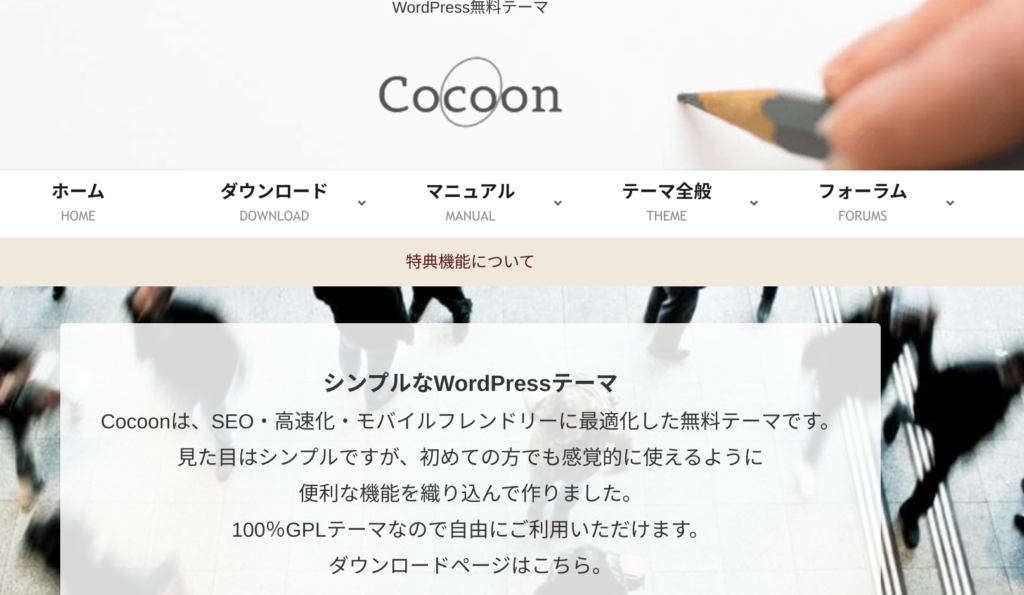
画像出典:Cocoon公式サイト
最初に紹介するのは、私が最もおすすめしたい無料テーマである「Cocoon」(コクーン)です。
無料とは思えないほどクオリティが高く、個人ブログから企業ホームページまでさまざまなニーズに対応できるテーマとして人気が高まっています。
〈Cocoonの魅力〉
①デザインがシンプル
②カスタマイズしやすい
③SEO対策がしっかりしている
④レスポンシア対応
Cocoonは専用の「Cocoon設定」という管理画面があり、余計なプラグイン無しでウィジェットエリアやサイトの外観なども簡単にカスタマイズできます。
無料テーマなのにサイトの表示速度も速く、文字の装飾などもかんたん。

正直「これ無料で良いの?」レベルですよ、本当に。
また、Googleアドセンスや商品リンクの挿入も手軽にできるので、アフィリウェエイトブログとしても相性が良い印象がありますね。
Luxeritas(ルクセリタス)

画像出典:Luxeritas公式サイト
次に紹介するのは、Cocoonと並んで人気の高い「Luxeritas(ルクセリタス)」です。
〈Luxeritasの魅力〉
①ページの表示速度が早い
②文字色や背景などカスタマイズがしやすい
③レスポンシブ対応
Luxeritasの最大の魅力は「ページ表示の高速化」です。WEBページの閲覧がサクサク進むので、ユーザーが快適にブログを楽しめます。
また、Cocoonと同様で、余計なプラグインを追加しなくてもとにかく設定できる項目がたくさん。
多機能なのに動作が重くなく、ワンタッチでデザインも変えられるので、「無料テーマで隅々までカスタマイズしたい」という人におすすめです。
Lightning(ライトニング)
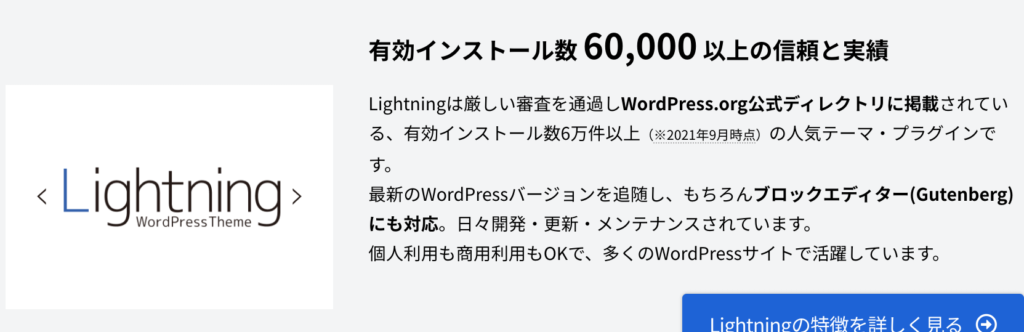
画像出典:Lightning公式サイト
3つ目に紹介する「Lightning」は、シンプルで見栄えもよく、スタンダードなビジネスタイプのテーマです。
〈Lightningの魅力〉
①WordPressの公式テーマ
②豊富なウェジェットが楽しめる
③レスポンシブ対応
Lightningでは、同社開発のプラグインを使えば、新着記事リストや連絡先情報、などさまざまな機能が利用できます。問い合わせ先の表示やCTAの設置も簡単にできるので、企業のホームページとしても使い勝手が良いでしょう。
以下の書籍には、Lightningを使用したWordPressブログの進め方が書かれています。初めてWEBサイトを作る人は参考にしてみてはいかがでしょうか。
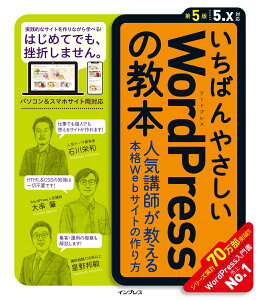
いちばんやさしいWordPressの教本 第5版 5.x対応 人気講師が教える本格Webサイトの作り方 (いちばんやさしい教本シリーズ) [ 石川 栄和 ]
Xeory(セオリー)
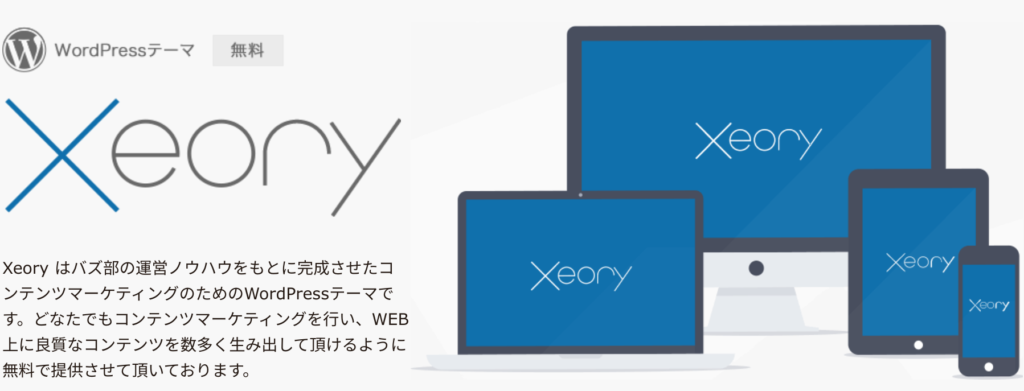
画像出典:Xeory
最後に紹介するのは、有名Webマーケティング企業のバズ部が制作したテーマ「Xeory」です。
〈Xeoryの魅力〉
①5種類のパターンからデザインを選べる
②とくに企業系サイトを作りたい人におすすめ
③レスポンシブ対応
Xeoryはかなりシンプルなデザインで、洗練されているテーマという印象です。デザインは5種類のパターンから選べるので、自分のイメージに合ったものを使いましょう。
CTAや会社情報、問い合わせ先などのコンテンツを簡単に設置できるため、個人だけでなく企業系サイトにもOK。実際に、アフィリエイトサイトや企業系サイトには、Xeoryをベースにしたものが多い傾向があります。
まとめ|テーマ選びはほどほどに。
今回は、WordPressのテーマ選びについて紹介しました。
アクセス数やクリック数が高いブログを作るためには、選ぶWordPressのテーマがとても重要です。といっても、テーマ選択やデザインに時間をかけすぎると、だんだんモチベーションが下がってブログ自体が面倒になるかもしれません。
テーマの変更は、いつでもできますから。
モチベーションを下げないためにも、まずは今回紹介した
・Cocoon
・Luxeritas
・Lightning
・Xeory
という無料テーマから気に入ったものを選んで、実際のブログ記事の制作に進んでいくことをおすすめします。
- WordPressか無料ブログで迷っている
- WordPressの導入方法が知りたい
という人は以下の記事にてわかりやすく解説していますので、よかったらご覧ください。





